- Outeur Jason Gerald [email protected].
- Public 2024-01-15 08:08.
- Laas verander 2025-01-23 12:05.
Hierdie wikiHow leer u hoe u 'n dokument in PDF -formaat kan stoor op Windows 10 en Mac OS.
Stap
Metode 1 van 3: Windows 10
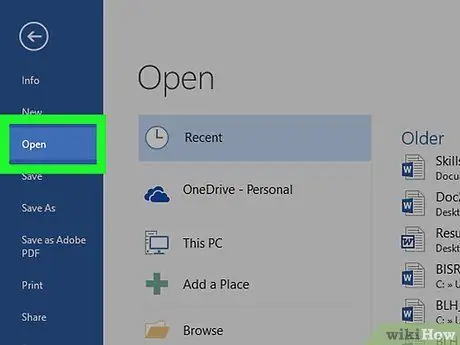
Stap 1. Maak die gewenste dokument oop
Kyk na die dokument, lêer of webbladsy wat u in PDF -formaat wil stoor.

Stap 2. Klik op die File menu
Dit is in die menubalk, in die linker boonste hoek van die skerm.
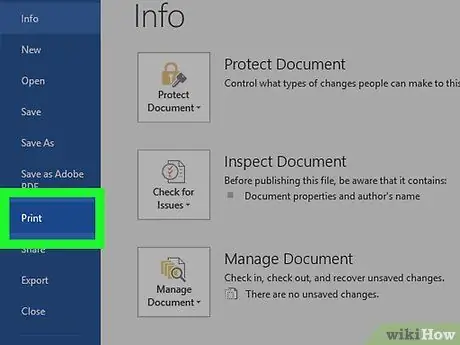
Stap 3. Klik op die Print … opsie
Hierdie opsie is onderaan die keuselys.
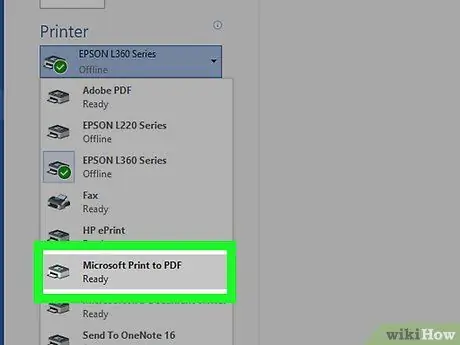
Stap 4. Dubbelklik op die opsie Microsoft Print to PDF
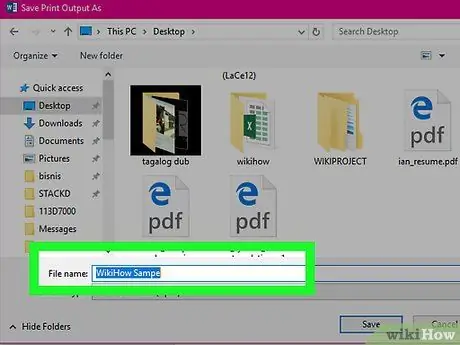
Stap 5. Noem die lêer
Tik 'n lêernaam in die veld 'Lêernaam:' onderaan die dialoogkassie wat verskyn.
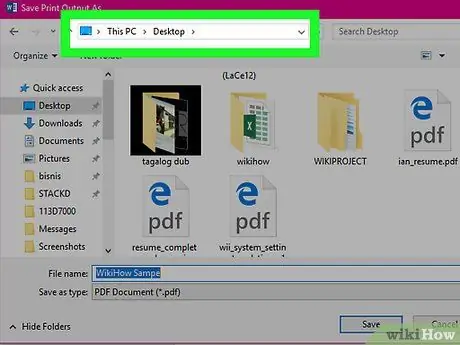
Stap 6. Kies 'n lêerstoorplek
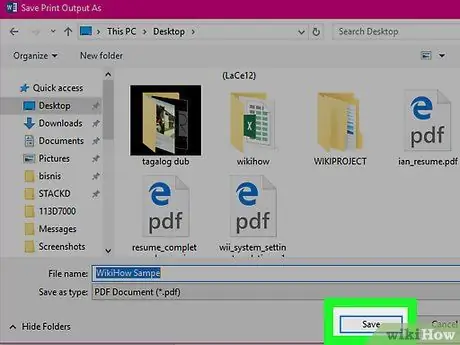
Stap 7. Klik op die knoppie Stoor
Dit is in die regter onderste hoek van die dialoogkassie. Daarna word die dokument gestoor as 'n PDF -lêer op die stoorplek wat u voorheen gespesifiseer het.
Metode 2 van 3: Op Mac OS X
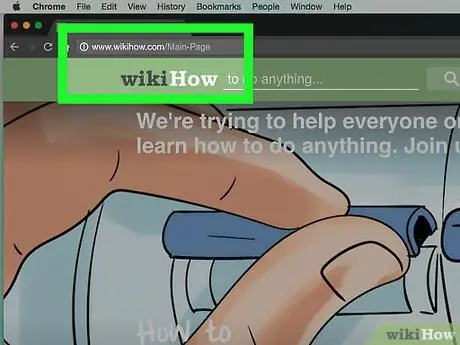
Stap 1. Maak die gewenste dokument oop
Kyk na die dokument, lêer of webbladsy wat u in PDF -formaat wil stoor.
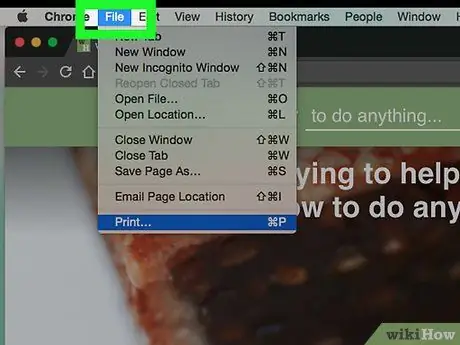
Stap 2. Klik op die File menu
Dit is in die menubalk, in die linker boonste hoek van die skerm.
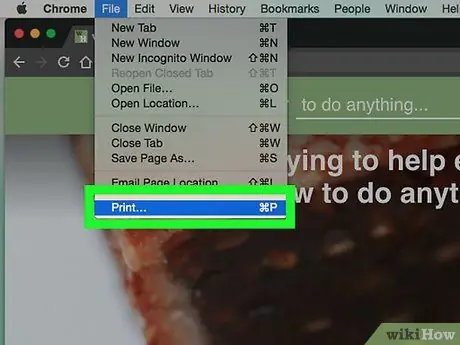
Stap 3. Klik op die Print … opsie
Hierdie opsie is onderaan die keuselys.
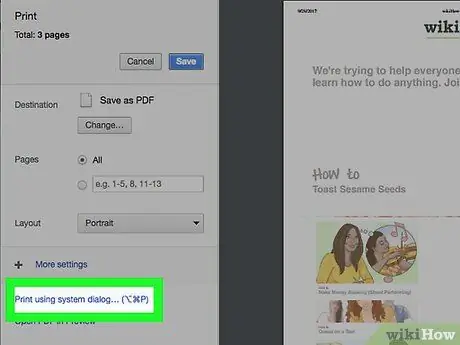
Stap 4. Klik op PDF
Dit is in die onderste linkerhoek van die dialoogvenster vir die druk van dokumente ("Druk"). Daarna sal 'n pop-up menu verskyn.
- As u hierdie opsie nie sien nie, vind en klik op die skakel “ Druk met behulp van stelseldialoog … ”.
- Sommige toepassings, soos Adobe Acrobat Reader DC, ondersteun nie druk in PDF -formaat nie.
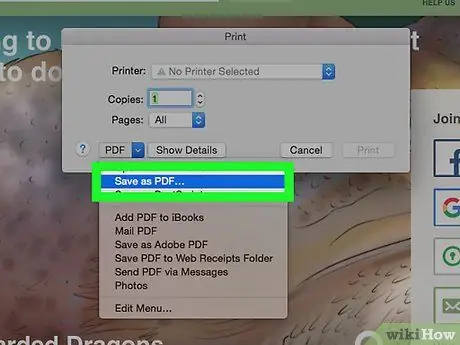
Stap 5. Klik op Stoor as PDF…
Dit is bo-aan die pop-up menu.
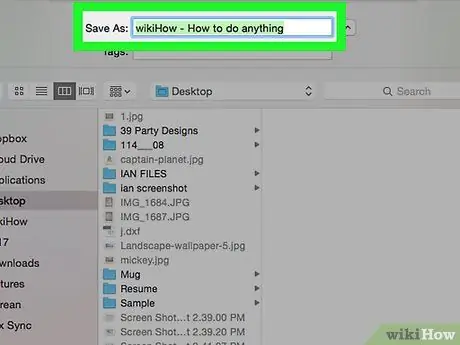
Stap 6. Noem die lêer
Tik 'n naam in die veld "Stoor as:" bo -aan die dialoogkassie.
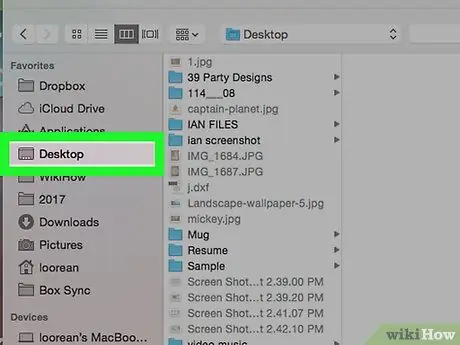
Stap 7. Kies 'n lêerstoorplek
Gebruik die keuselys onder die kolom 'Stoor as:' of kies 'n plek in die afdeling 'Gunstelinge' aan die linkerkant van die dialoogkassie.
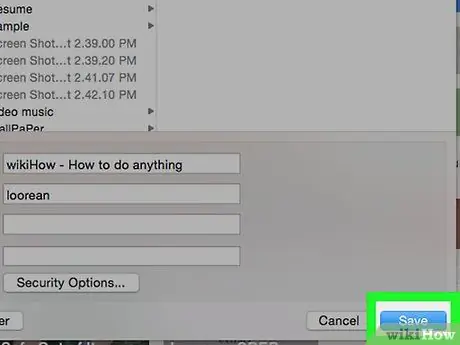
Stap 8. Klik op Stoor
Dit is in die regter onderste hoek van die dialoogkassie. Daarna word die dokument gestoor as 'n PDF -lêer op die plek wat u gespesifiseer het.
Metode 3 van 3: Die gebruik van Microsoft Office -programme
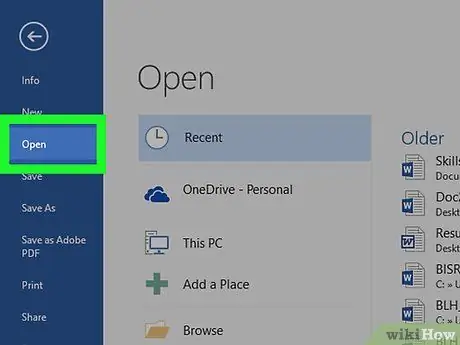
Stap 1. Maak die Microsoft Word-, Excel- of PowerPoint -dokument oop wat u in 'n PDF -lêer wil omskep
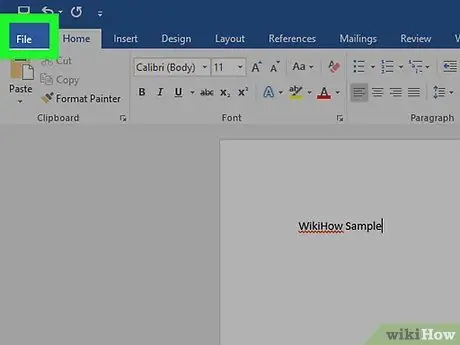
Stap 2. Klik op die File menu
Dit is in die menubalk, in die linker boonste hoek van die skerm.
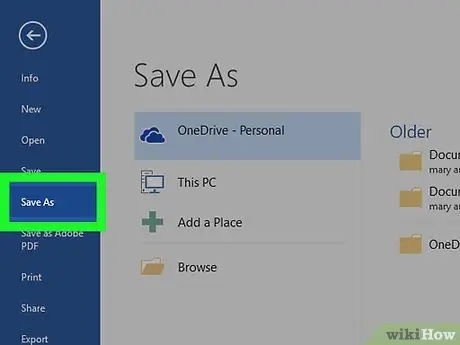
Stap 3. Klik op die knoppie Stoor as …
Dit is onderaan die keuselys.
Klik op sommige weergawes van Office op die " Uitvoer… "as dit op die spyskaart verskyn" lêer ”.
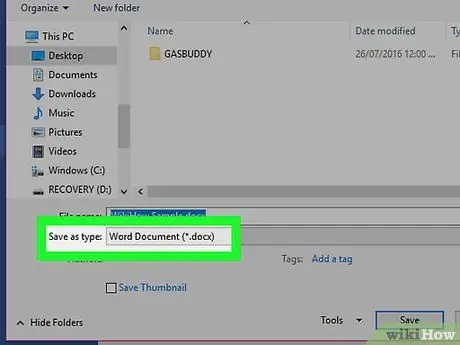
Stap 4. Klik op die keuselys Lêerformaat:
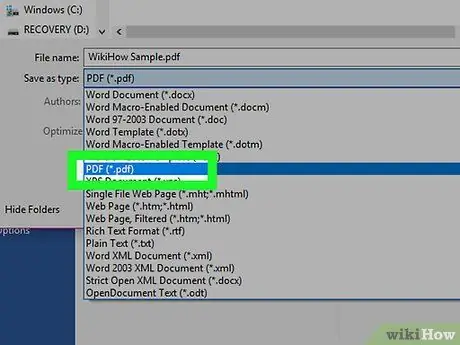
Stap 5. Klik op PDF
In nuwer weergawes van Office verskyn hierdie opsie in die menusegment "Uitvoerformate".
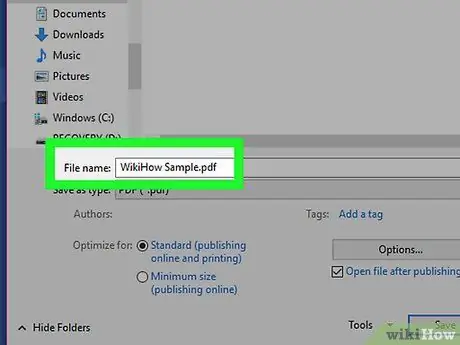
Stap 6. Voer die dokumentnaam in die veld "Uitvoer as:" in
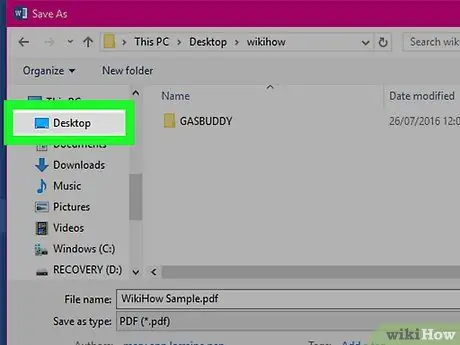
Stap 7. Kies die plek om die dokument te stoor
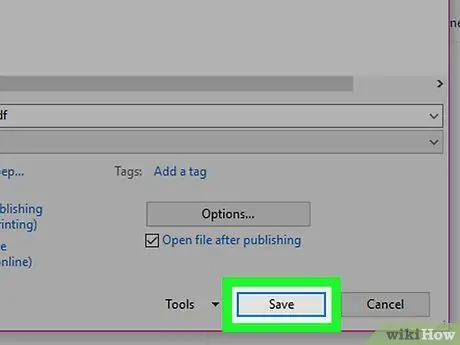
Stap 8. Klik op Stoor
Dit is in die regter onderste hoek van die dialoogkassie. Daarna word die dokument gestoor as 'n PDF -lêer op die plek wat u gespesifiseer het.






